اغلب مشتریان دوربین مداربسته این سوال را دارند که آیا امکان ویرایش فیلم دوربین مداربسته وجود دارد؟ و نحوه ویرایش فیلم دوربین مدار بسته چگونه است؟ این سوال با دو هدف پرسیده می شود 1- فردی می خواهد فیلم دوربین مداربسته اش را ویرایش کند. 2- فردی می خواهد بداند فیلم ارائه شده به او ویرایش شده است یا خیر. در هر صورت باید گفت فیلم دوربین مداربسته در داخل دستگاه و از طریق آن قابل ویرایش نیست و نمی توان دخل و تصرفی روی آن داشت. اما اگر بخواهید به ناچار بخشی از فیلم را حذف و یا ویرایش کنید چه باید کرد؟ در این مقاله به این موضوع خواهیم پرداخت.
آنچه در این مقاله میخوانید:
- ویرایش فیلم دوربین مداربسته
- برش فیلم دوربین مداربسته
- از کجا بفهمیم فیلم دوربین مداربسته ویرایش شده است
- چگونه فیلم ضبط شده دوربین مداربسته را ببینیم
- شفاف کردن پلاک
- تبدیل فیلم دوربین مداربسته
1. ویرایش فیلم دوربین مداربسته
در پاسخ به سوال ” آیا می توان فیلم دوربین مداربسته را ویرایش کرد؟” به طور قطع می توان پاسخ داد: بله! اگرچه اکثر مردم بر این باورند که نیازی به ویرایش فیلم دوربین مداربسته نیست و یا امکان ویرایش وجود ندارد. در حالی که گاهی اوقات به دلایل مختلف لازم است این کار را انجام دهید. ادیت فیلم دوربین مداربسته مشابه هر فیلم دیگری شامل حذف بخشی از آن، ماسکه کردن یا محو کردن قسمتی از تصویر، کراپ یا بریدن کادر تصویر، تبدیل فرمت فیلم و… می شود. اما برخی ویرایشها در فیلم دوربین مداربسته را نمی توانید از طریق دستگاه دی وی ار یا ان وی ار انجام دهید. لازم است فیلم دوربین مداربسته را در ابتدا به یک فایل مجزا تبدیل کنید. برای این منظور از سیستم مداربسته خود خروجی بگیرید. فیلم را می توانید داخل فلش یا لپ تاپ و یا هر دستگاهی که می خواهید فیلم را در آن ویرایش کنید منتقل نمایید.
سپس از طریق نرم افزارهای موجود برای تدوین و ویرایش فیلم می توانید فیلم دوربین مداربسته خود را ویرایش کنید. برخی از نرم افزارها برای سیستم عامل اندروید طراحی شدهاند. به این ترتیب برای ویرایش فیلم در موبایل می توانید از آنها بهره بگیرید.
2. برش فیلم دوربین مداربسته
پیش آمده است که بخواهید بخشی از فیلم دوربین مداربسته را برای فردی ارسال کنید و یا به عنوان مدرک آن بخش را در مراجع قانونی استفاده کنید. اما تنها همان بخش مورد نیاز شماست و نمی خواهید تمام فیلم را ارائه کنید. برای این منظور کافیست در قسمت Playback تصاویر را مورد بازبینی قرار دهید. از این طریق متوجه خواهید شده فیلم مورد نظر در چه زمانی ثبت شده است و توسط چه دوربینی ارسال شده است. بنابراین به راحتی در هر زمانی که بخواهید می توانید آن بخش از فیلم را برش داده و در فلش یا حافظه جانبی دیگری ذخیره کنید.
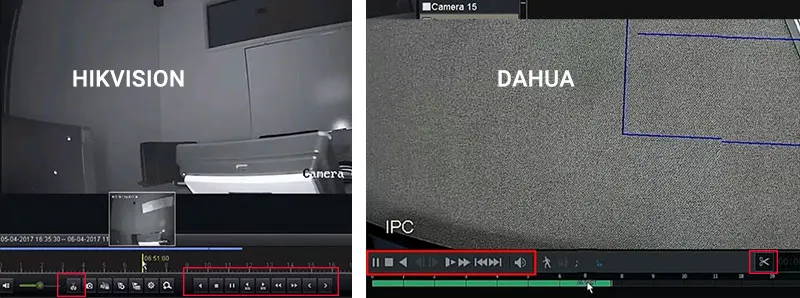
برای برش فیلم دوربین مداربسته داهوا باید در صفحه راست کلیک و Main Menu را انتخاب کنید. در کادر باز شده منوها را مشاهده خواهید کرد که گزینه Playback را باید کلیک کنید. صفحه نمایش فیلم ضبط شده دوربین مداربسته باز می شود. با تنظیم زمان، تاریخ و دوربینی که می خواهید بخشی از فیلم آن را برش دهید، فیلم در صفحه لود میشود. در پایین تصویر ابزار کنترل را ملاحظه میکنید. سمت راست علامت قیچ وجود دارد. با کلیک روی آن از همان لحظه از فیلم در حال پخش فیلمبرداری میشود تا زمانی که مجدد روی علامت قیچی کلیک کنید. به این ترتیب بخش از فیلم دوربین مداربسته برش داده شده و به طور مجزا ذخیره میشود.
برای برش فیلم دوربین مداربسته هایک ویژن نیز به همین ترتیب عمل می کنید. وارد Menu شده و گزینه Playback را انتخاب کرده و وارد صفحه می شوید. در این صفحه باید تنظیمات زمان و دوربین را برای نمایش فیلم مورد نظر انجام دهید. با استفاده از ابزار کنترل پخش که در زیر فیلم قرار دارد، می توانید به بخشی از فیلم که می خواهید برش دهید بروید. با استفاده از آیکن قیچی در زیر فیلم شروع برش را مشخص کنید بعد از رسیدن به جایی که می خواهید فیلم برش بخورد مجدد روی آیکن قیچی کلیک کنید تا انتهای فیلم کات شود.
همچنین برای این منظور میتوانید از نرم افزار برش فیلم دوربین مداربسته استفاده کنید. idoo Video Cutter یکی از همین نرم افزارهاست. از طریق لینک زیر نرم افزار برش فیلم دوربین مدار بسته idoo Video Cutter را دانلود کنید.
3. از کجا بفهمیم فیلم دوربین مداربسته ویرایش شده است
با توجه به این که سیستم های نظارتی نقش تجهیزات حفاظتی و امنیتی دارند اصل بودن فیلم دوربین مداربسته از اهمیت بالایی برخوردار است. چگونه می توانیم متوجه شویم که آیا فیلمی که به ما داده اند ویرایش شده است یا خیر. در حقیقت هیچ راه ساده ای برای تعیین اینکه آیا یک ویدیو ویرایش شده است یا نه (اگر به خوبی انجام شده باشد) وجود ندارد. اما موارد ظریف زیادی وجود دارد و دقت در جزئیات ممکن است به شما کمک کند.
با مقایسه فیلم دوربین مداربسته با فیلم های گذشته آن دوربین تا حدودی می توانید متوجه تغییرات و ویرایش هایی که انجام شده شوید. به عنوان مثال تصویر دچار کشیدگی شده باشد و یا ابعاد آن تغییر کرده باشد. زمان فیلم دوربین مداربسته را در نظر بگیرید.
معمولا در اطراف تصویر ساعت و تاریخ ضبط فیلم درج می شود. اگر زمان دارای گپ باشد ممکن است آن فاصله از فیلم حذف شده باشد. به عنوان مثال ساعت فیلم موردنظر 8 صبح را نشان می دهد در فاصله یک دقیقه زمان فیلم به 8:30 تغییر می کند. این نشان دهنده این است که فیلم در بازه زمانی از 8 تا 8:30 وجود ندارد و حذف شده باشد. البته این موضوع را درنظر بگیرید که تنظیمات ضبط در حالت ها خاص نباشد مثلا اگر در حالت تشخیص حرکت تنظیم شده باشد در بازه های زمانی نامرتبی فیلم ضبط می شود و بازه های زیادی وجود دارد که فیلمی ضبط نشده است.
چگونه متوجه شویم فیلم دوربین مداربسته دستکاری شده است
روش های آسان برای شناسایی فیلم ویرایش شده:
- لبه های فیلم را بررسی کنید. وقتی چیزی در صحنه غیر عادی قرار گرفته است، با نگاه کردن به لبه ها متوجه شوید.
- به دنبال متن معکوس باشید.
- هر سایه ای را بررسی کنید.
- بازتاب های گمشده
- چشم انداز بد و غیر منطقی
- به دنبال بقایای اشیاء حذف شده بگردید.
- به دنبال نشانه های شبیه سازی باشید.
- بزرگنمایی را امتحان کنید.
4. چگونه فیلم ضبط شده دوربین مداربسته را ببینیم
اگر میخواهید فیلم دوربین مداربسته را ببینید و تصاویر ضبط شده آن را مشاهده نمائید باید به بخش پلی بک بروید. اما چگونه این کار انجام می شود؟ در صورتی که دستگاه ضبط شما DVR یا NVR را به مانیتور متصل کرده اید، وارد منوی دستگاه شوید. در قسمت Play Back لیستی از اخرین فیلم های ضبط شده در دستگاه را مشاهده خواهید کرد که تاریخ و زمان آن در کنارش درج شده است. به راحتی با انتخاب فیلم مورد نظر در تاریخی که می خواهید می توانید ان را مشاهده کنید. در زمان مشاهده می توانید فیلم را به عقب یا جلو ببرید و یا متوقف کنید تا جزئیات را بهتر بررسی نمایید. با توجه به نوع دوربین کیفیت بزرگنمایی و زوم روی فیلم نیز متفاوت خواهد بود.
در مواقعی ممکن است مشاهده کنید که فیلم شما در تاریخ مورد نظرتان وجود ندارد یکی از علت ها بازنویسی است. به این معنا که تنظیمات سیستم مداربسته شما به این شکل است که بعد از مدتی که هارد پر می شود ضبط فیلم متوقف نشده و روی قدیمی ترین فیلم ها شروع به ضبط فیلم های جدید می شود. در نتیجه بعد از مدتی شما فیلم های تاریخ های گذشته را نخواهید داشت. اگر تمایلی به این قضیه ندارید این گزینه را تنظیمات ضبط دستگاه غیر فعال کنید.
5. شفاف کردن پلاک
یکی از ویرایش هایی که ممکن است مورد نیاز باشد این است که کیفیت تصویر فیلم دوربین مداربسته برای خواندن پلاک بالاتر رود. شفاف کردن پلاک در فیلم دوربین مداربسته کار چندان ساده ای نیست اما با کمک برخی از نرم افزارها می توان این کار را انجام داد. در ابتدا باید فیلم دوربین مداربسته را از دستگاه اکسپورت (Export) کنید یا خروجی بگیرید. برای آموزش نحوه خروجی گرفتن می توانید مطلب ریختن فیلم دوربین مداربسته روی فلش را مطالعه کنید.
یکی از این نرم افزارها نرم افزار شفاف کردن پلاک خودرو در فیلم دوربین مداربسته نهانم نما است. با کلیک روی لینک زیر می توانید آن را دانلود کنید.
نرم افزار دیگری که برای تغییر در وضوح تصویر دوربین مداربسته مورد استفاده قرار می گیرد Engelmann Media Videomizer است. این نرم افزار چندان حرفه ای نیست و عملکرد نسبتا ساده تری دارد. با این حال از طریق آن می توانید اثر لرزش دوربین در تصویر را از بین ببرید. حذف صداهای مزاحم از فیلم نیز یکی از ویرایش های فیلم دوربین مداربسته است که توسط این نرم افزار امکان پذیر است. همچنین توسط این نرم افزار می توانید فرمت فیلم دوربین مداربسته را تبدیل کنید.
نرم افزار ویرایش/شفاف سازی فیلم دوربین مداربسته
در این بخش چند نرم افزار شفاف سازی و ویرایش فیلم دوربین مداربسته محبوب را معرفی کنیم.
نرم افزار شفاف سازی فیلم دوربین مداربسته شامل:
- نرم افزار Amped FIVE
- نرم افزار VideoCleaner
- نرم افزار Engelmann Media Videomizer
- و…
است. برای ویرایش فیلم دوربین مداربسته نیز نرم افزارهایی زیر را می توانید استفاده کنید:
- InVideo
- InShot
- FilmoraGo
- iMovie
- LumaFusion
- Adobe Premiere Rush
- Filmmaker Pro
- WeVideo
شما از طریق این نرم افزارها می توانید
- وضوح و شفافیت تصاویر و ویدئو را افزای دهید
- لرزش تصاویر را حذف کنید
- بهبود وضوح اشیاء متحرک
- میزان صداهای ناهنجار فیلم را حذف کنید
- و….
6. تبدیل فیلم دوربین مداربسته
برای مشاهده فیلم دوربین مداربسته در هر دیوایس و دستگاهی لازم است فرمت آن توسط دستگاه شناسایی شده و قابل پخش باشد. در صورتی که نتوانید فیلم را در دستگاهی بازبینی کنید می توانید فرمت فیلم دوربین مداربسته را به فرمت های قابل پخش در دستگاه تبدیل نمایید. برای این منظور نرم افزارهای مختلفی وجود دارد که برخی از پرکاربردترین آنها در مقاله تبدیل فیلم دوربین مدار بسته معرفی شده اند و لینک دانلود آنها نیز در همان مقاله در دسترس است.
عموماً فرمت فیلم های دوربین مداربسته H.264 و خانواده آن است. این فرمت در تمام دستگاه ها قابل پخش نیست و کدک آن گاهی ناشناخته و تعریف نشده است و دستگاه قادر به رمزگشایی آن نیست. تبدیل فرمت در واقع این رمزگذاری ها را به زبان یا فرمتی که دستگاه (مانند موبایل یا لپ تاپ و تب لت و…) بتواند آن را رمزگشایی یا دیکد کند تغییر می دهد.


مرسی از مقاله خفنتون در مود ویرایش دوربین واقعا عالللللی بود.